ثابت: يظهر المجلد فارغ ولكن الملفات موجودة في Windows 10/8/7
ملخص: ستساعد المقالة أدناه المستخدمين على إصلاح عروض المجلدات فارغة ولكن هناك مشكلة في الملفات على Windows واستعادة الملفات المفقودة المهمة بمساعدة برنامج تابع لجهة خارجية استعادة البيانات Bitwar!
جدول المحتويات
نظرة عامة على المجلد يظهر فارغ لكن الملفات تتكون
ستستهلك أي أنواع من البيانات المخزنة في مجلد ملف بعض مساحة التخزين ، ومع ذلك ، هناك بعض المستخدمين الذين اشتكوا من أن المجلد يظهر فارغًا ولكن هناك مشكلة في نظام التشغيل Windows الخاص بهم.
للحصول على شرح أفضل ، سنعرض لك موقفًا مشابهًا يتعلق بالمشكلة:
"إنه غريب جدا! لقد قمت بنقل ملفاتي من أحد مجلداتي إلى مجلد آخر بعد ظهر اليوم ، ولكن عندما فتحت المجلد فقدت كل البيانات وأنا متأكد جدًا من أنها تتكون من جميع الملفات التي قمت بنقلها. إلى جانب ذلك ، أظهر المجلد أنه يحتوي على مساحة تخزين. إذن ما الذي يجب علي فعله لاستعادة بياناتي المفقودة وماذا أفعل لإصلاح هذه المشكلة في أسرع وقت ممكن على نظام التشغيل Windows 10 الخاص بي؟ "
إذا كنت أحد الضحايا غير المحظوظين ، فستكون قلقًا بشأن مكان بياناتك وكيفية عرضها مرة أخرى في المجلد. لا تقلق ، حيث سنوضح لك سبب حدوث هذه المشكلة في المقام الأول!
الأسباب الملف مفقود في المجلد ولكن مساحة التخزين مأخوذة
سنوضح لك في القائمة أدناه أسباب حدوث المشكلة.
- الملفات مخفية في المجلد.
- فشل نظام الملفات.
- هجوم الفيروسات أو البرامج الضارة على الملفات.
- الجهاز الخارجي تالف.
لنفترض أن المجلد مخزّن في جهازك الخارجي ، فستحتاج إلى ذلك إصلاح جهاز USB التالف أولًا لمنع أي فقدان للبيانات.
حلول فعالة لإصلاح هذا المجلد فارغ واستعادة الملفات المفقودة
يمكن لجميع الحلول أدناه إصلاح مشكلة المجلد الفارغ على Windows 7/8/10.
الحل 1: إظهار الملفات المخفية في مستكشف الملفات
في بعض الأحيان ، قد تكون Microsoft قد أخفت الملفات الموجودة في المجلد ، لذا ستحتاج إلى تغيير الإعدادات من خلال مستكشف ملفات Windows.
Step 1: Press Wins + S ويكتب ال خيارات الملف في Windows search menu.
Step 2: Choose View and القراد the إظهار الملفات والمجلدات ومحركات الأقراص المخفية option from the الملفات والمجلدات المخفية menu.
Step 3: Click تطبيق لحفظ التغيير الجديد في مستكشف الملفات.
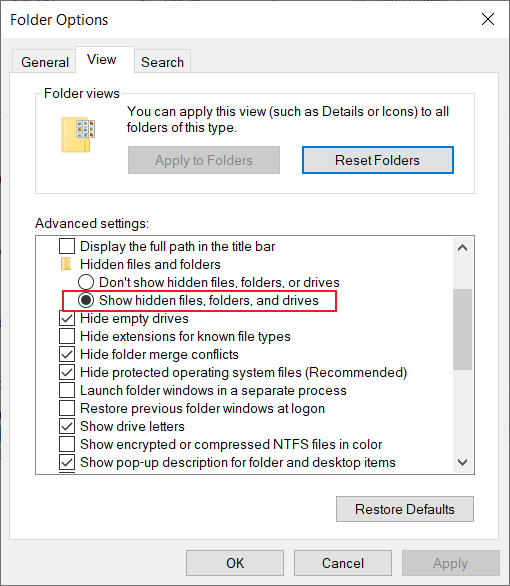
انتقل إلى المجلد وتحقق مما إذا كانت الملفات لا تزال مفقودة في المجلد أم لا. لنفترض أن الملفات لا تزال مفقودة ، فستحتاج إلى استخدام موجه الأوامر لحل المشكلة.
Solution 2: Command Prompt
CMD هي أفضل أداة مساعدة لإصلاح أي تلف أو فشل في نظام الملفات على نظام Windows.
Step 1: Press Wins + S and type cmd في Windows search menu.
Step 2: Run the موجه الأوامر كمسؤول.
Step 3: Type in the command: attrib -h -r -s / s / d F: \ *. * (استبدل g: بحرف محرك الأقراص الخاص بك للمجلد المتأثر) واضغط على Enter لبدء عملية الإصلاح.

الحل 3: استعادة البيانات
لنفترض أن جميع البيانات لا تزال مفقودة من جهاز الكمبيوتر الخاص بك ، فستحتاج إلى استخدام برنامج تابع لجهة خارجية لاستعادة البيانات المفقودة من المجلد.
نقترح بشدة استخدام برنامج Bitwar لاستعادة البيانات لاستعادة أي ملفات مفقودة على نظام الويندوز لأنه يستطيع استرجاع جميع أنواع البيانات من أجهزة التخزين الداخلية أو الخارجية بخطوات قليلة سهلة فقط!
لذلك اتبع الخطوات أدناه لاستعادة البيانات المفقودة من المجلد:
Step 1: Download and Install الطرف الثالث data recovery software على Windows من Bitwarsoft Download Center.
Step 2: Choose the مجلد from the list and click on التالي.

Step 3: Select the Scan Mode و اختار التالي.

Step 4: Choose the file types المفقودة وانقر التالي.

Step 5: Preview the scan results and click the Recover زر لاسترداد الملفات المفقودة من المجلد.

استنتاج
لم يفت الأوان بعد لإصلاح يظهر المجلد فارغًا ولكن هناك مشكلة في الملفات على Windows نظرًا لوجود بعض أفضل الحلول للتغلب عليها. يمكنك استخدام استعادة البيانات Bitwar لاستعادة أي ملفات مفقودة من المجلد لمنع أي فقدان غير ضروري للبيانات في المستقبل.
المقال السابق
أفضل 6 حلول لحل مجلدات النقر المزدوج لن تفتح على Windows ملخص: ستساعد المقالة أدناه المستخدمين في إصلاح عروض المجلدات فارغة ولكن هناك مشكلة في الملفات على Windows و ...المادة التالية
3 حلول فعالة لإصلاح مستكشف الملفات يحافظ على الظهور على Windows ملخص: ستساعد المقالة أدناه المستخدمين في إصلاح عروض المجلدات فارغة ولكن هناك مشكلة في الملفات على Windows و ...
حول Bitwar Data Recovery
3 خطوات لاستعادة أكثر من 500 نوع من المستندات والصور ومقاطع الفيديو والتسجيلات الصوتية وملفات الأرشيف المحذوفة أو المنسقة أو المفقودة من سيناريوهات فقدان البيانات المختلفة.
أعرف أكثر
